워드 가로 세로 혼용 페이지 설정 방법
워드 같은 문서 프로그램은 기본적으로 페이지가 세로로 되어있는데 이는 글씨를 쓰고 읽는 방식과 주로 사용하는 용지가 A4인 점을 반영한 것이라고 볼 수 있다.
하지만 문서에 표나 그래프 등이 들어가는 경우 가로로 표시하는 것이 더 효율적인 경우도 있는데 이를 위해 단순히 문서의 페이지 방향을 가로로 변경하게 되면 문서 전체가 가로로 변경되기 때문에 난감한 경우가 있을 것이다.
이런 경우 일부 페이지는 가로로, 일부 페이지는 세로로 혼용하여 사용할 수 있게 약간의 설정이 필요한데 워드에서는 구역 나누기를 통해 이를 해결할 수 있다.
목차 (Contents)
워드 가로 세로 혼용 페이지 설정
1. 구역 나누기.
가로 세로 혼용 페이지를 설정하기 위한 핵심은 구역 나누기로 페이지의 방향은 구역마다 다르게 설정할 수 있기 때문이다.
구역은 구역을 나누고 싶은 위치에 커서를 위치 한 뒤 워드 상단 리본 메뉴에서 [페이지 레이아웃 -> 나누기 -> 다음 페이지 부터]를 선택하는 방식으로 나누면 된다.
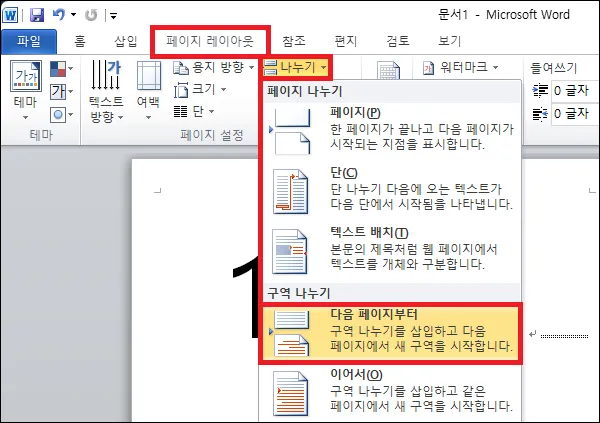
예를 들어 2 페이지를 구역으로 나누고 싶다면 2 페이지 제일 앞 부분에 커서를 두고 나누기를 하고, 3페이지 제일 앞부분에 커서를 두고 나누기를 하여 총 2번을 하면 된다.
이렇게 구역을 나누면 1, 2, 3, 4 페이지가 있다고 가정했을 때 1페이지가 1구역, 2페이지가 2구역, 나머지 3~4 페이지가 3구역이 된다고 보면 된다.
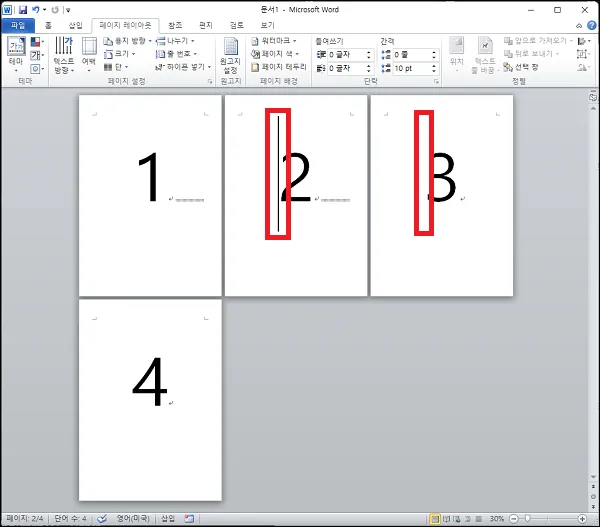
2. 용지 방향 설정.
구역을 정상적으로 나눴다면 '구역 나누기(다음 페이지부터)'라는 표시가 나타난다.
(보이지 않는다면 [Ctrl + *]을 누르면 확인할 수 있다)
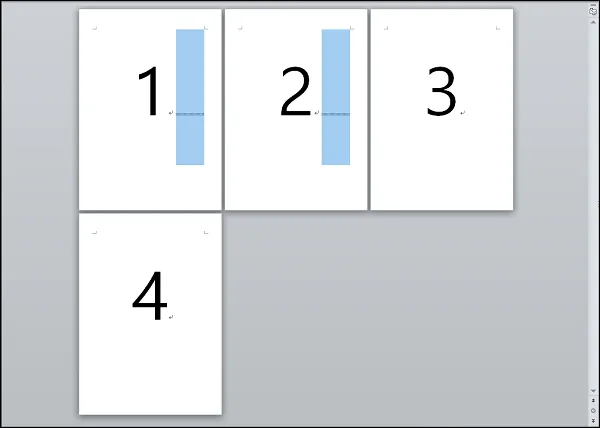
그럼 이제 페이지를 가로로 설정할 페이지에 커서를 위치한 뒤 상당 리본 메뉴에서 [페이지 레이아웃 -> 용지 방향 -> 가로]을 클릭하자.
해당 구역의 페이지만 가로가 되어 가로 세로 혼용 페이지가 설정되는 것을 볼 수 있을 것이다.
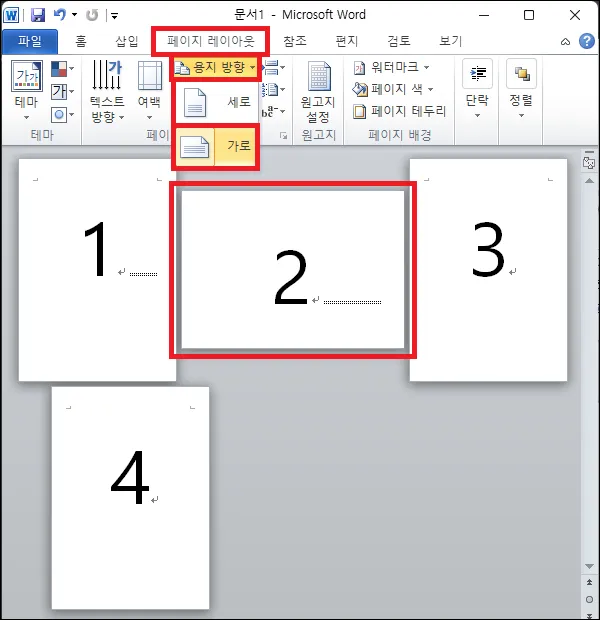
그 외 내용
구역 나누기는 하나의 문서 안에서 구역을 나눠 페이지의 방향이나 페이지 번호 등의 적용도 개별로 설정하는 것이 가능하다.
잘만 사용하면 여러 문서를 하나의 문서로 통합하여 관리하는 것도 가능하며 파워포인트 같은 다른 오피스나 한글 같은 다른 문서 프로그램에서도 같은 기능이 있기 때문에 구역 나누기의 개념을 잘 알아두면 상당히 도움이 될 것이다.